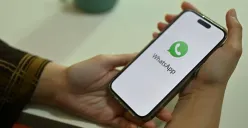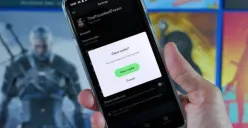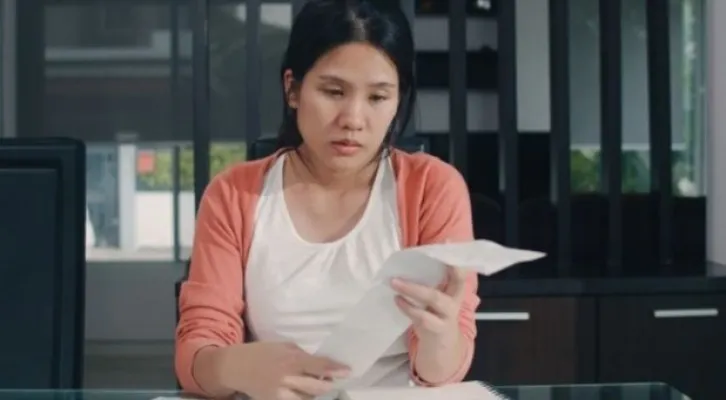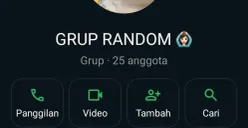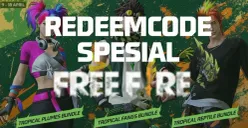Langkah pertama adalah membuka aplikasi WhatsApp Desktop di komputer Anda. Pastikan Anda sudah terhubung dengan akun WhatsApp melalui QR code yang dipindai dengan ponsel Anda.
2. Masuk ke Pengaturan
Setelah aplikasi terbuka, klik ikon tiga titik vertikal yang terletak di pojok kanan atas layar untuk membuka menu pengaturan. Pada menu ini, pilih opsi "Settings" (Pengaturan).
3. Pilih 'Data and Storage Usage'
Di dalam menu Pengaturan, cari dan pilih opsi 'Data and Storage Usage'. Di bagian ini, Anda akan menemukan berbagai pengaturan terkait penggunaan data dan pengunduhan file.
4. Matikan Auto Download
Pada bagian 'Media Auto-Download', Anda akan melihat tiga kategori pengaturan untuk foto, audio, dan video. Untuk mematikan fitur auto download, cukup hapus centang pada ketiga kategori tersebut, atau sesuaikan pengaturannya sesuai kebutuhan Anda. Berikut penjelasan lebih lanjut:
- When using mobile data: Pilih 'No media' jika Anda tidak ingin media diunduh saat menggunakan data seluler.
- When connected on Wi-Fi: Pilih 'No media' juga jika Anda ingin menghindari pengunduhan otomatis meskipun terhubung dengan Wi-Fi.
- When roaming: Pilih 'No media' untuk memastikan media tidak terunduh ketika Anda sedang berada di luar negeri atau menggunakan roaming.
Setelah Anda menyesuaikan pengaturan sesuai keinginan, perubahan akan langsung berlaku. Kini, WhatsApp Desktop Anda tidak akan lagi mengunduh media secara otomatis, memberikan Anda lebih banyak kontrol terhadap file yang masuk ke komputer Anda.
Mematikan fitur auto download di WhatsApp Desktop sangat berguna untuk menghindari penggunaan ruang penyimpanan yang berlebihan, terutama jika Anda menerima banyak gambar atau video setiap hari.
Selain itu, ini juga bisa membantu menjaga kualitas dan kuantitas data yang terunduh, mengingat tidak semua file yang dikirimkan perlu diunduh langsung.
Dengan mengikuti langkah-langkah di atas, Anda dapat mengatur WhatsApp Desktop sesuai dengan preferensi Anda dan memastikan bahwa pengalaman berkomunikasi melalui WhatsApp tetap nyaman tanpa gangguan media yang tidak perlu.
.jpg)